Λοιπόν, στο "Λήψη" μου στο Windows Connector για Windows 7 "post σας έδειξα πώς να ψάξετε στα Windows δεξιά μέσα στον ίδιο τον εξερευνητή. Τι γίνεται αν πρέπει να ψάξετε για οποιαδήποτε ταπετσαρία, μουσική και βίντεο; Yup, μπορείτε να δημιουργήσετε ένα σύνδεσμο αναζήτησης για κάθε τοποθεσία και να το χρησιμοποιήσετε στα Windows 7.

Εάν γνωρίζετε, η Ομαδοποιημένη αναζήτηση επιτρέπει στους χρήστες να αναζητούν απομακρυσμένες πηγές δεδομένων από την Εξερεύνηση των Windows. Οι απομακρυσμένες πηγές δεδομένων καθιστούν τους εαυτούς τους αναζητήσιμους με ένα απλό front end web που εκθέτει τις δυνατότητές τους αναζήτησης. Με απλά λόγια, η λειτουργία Federated Search παρέχει τη δυνατότητα αναζήτησης σε οποιοδήποτε ιστότοπο μέσα στην Εξερεύνηση των Windows.
Για παράδειγμα, ας θεωρήσουμε το σωλήνα ως την αγαπημένη μας τοποθεσία. Ακολουθήστε την παρακάτω διαδικασία για να δημιουργήσετε μια σύνδεση αναζήτησης για κάθε τοποθεσία (Εδώ, YouTube).
1. Αντιγράψτε τον παρακάτω κώδικα στο Notepad.
ΕΙΣΑΓΕΤΕ ΣΤΟ ΟΝΟΜΑ ΤΗΣ ΑΝΑΖΗΤΗΣΗΣ ΣΑΣ ΕΔΩ
ΕΙΣΑΓΕΤΕ ΣΤΗΝ ΠΕΡΙΓΡΑΦΗ ΣΑΣ ΕΔΩ
2. Αντικαταστήστε τους ακόλουθους όρους με τις πληροφορίες της τοποθεσίας που επιθυμείτε.
* Αντικαταστήστε το "ENTER IN THE NAME OF THE SEARCH " με το όνομα του αγαπημένου σας ιστότοπου (π.χ. YouTube).
* Αντικαταστήστε το " Εισαγάγετε στην περιγραφή σας εδώ " με την περιγραφή της αγαπημένης σας ιστοσελίδας (Ex: Αναζήτηση YouTube για βίντεο).
* Αντικαταστήστε το "10" με τον αριθμό των αποτελεσμάτων αναζήτησης που θέλετε να λάβετε όταν εισάγετε τη λέξη-κλειδί αναζήτησης (Ex: 6).
* Αντικαταστήστε το " WEBSITE.COM " με τη διεύθυνση URL του ιστότοπου (Ex: youtube.com).
3. Στη συνέχεια, αποθηκεύστε το αρχείο με επέκταση .osdx.
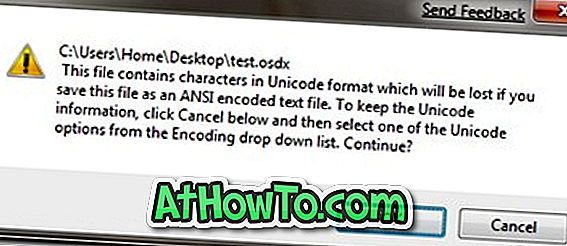
4. Εάν δείτε το παραπάνω σφάλμα κατά την αποθήκευση του κώδικα, πρέπει να αλλάξετε την κωδικοποίηση ως UTF-8 από το αναπτυσσόμενο μενού.
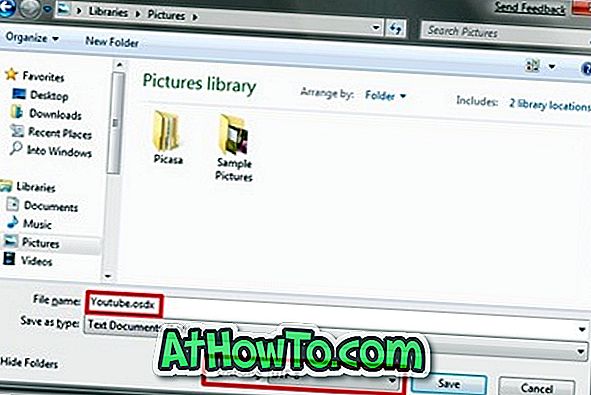
4. Κάντε δεξί κλικ στο αποθηκευμένο αρχείο και επιλέξτε " Create Search Connector " για να εγκαταστήσετε τον σύνδεσμο.
5. Τελειώσατε!
μέσω














